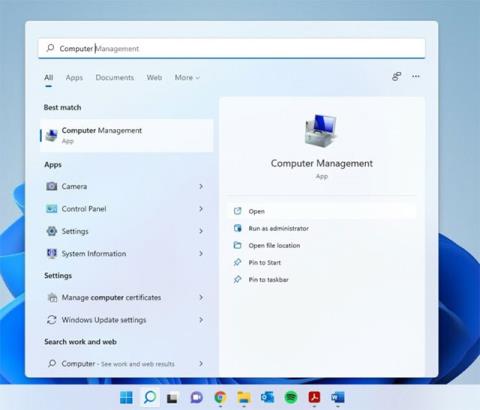Upravljanje diskov je sistemski pripomoček v sistemu Windows, ki vam omogoča izvajanje naprednih nalog shranjevanja.
Tukaj je nekaj stvari, za katere je upravljanje diskov dobro:
- Nastavite nov pogon.
- Razširite nosilec v prostor, ki še ni del nosilca na istem pogonu.
- Zmanjšajte particijo, pogosto tako, da lahko razširite sosednjo particijo.
- Spremenite črko pogona ali dodelite novo črko pogona.
Upravljanje diska privzeto ni na nadzorni plošči, vendar ga lahko dodate.
Ta priročnik vam bo pokazal, kako dodati upravljanje diskov na nadzorno ploščo , da jo lahko vsi uporabniki odprejo v sistemu Windows 7, Windows 8 ali Windows 10.
Če želite dodati ali odstraniti upravljanje diskov za nadzorno ploščo, se morate prijaviti kot skrbnik.

Takole:
1. Izvedite 2. korak (za omogočanje) ali 3. korak (za onemogočanje) spodaj za tisto, kar želite narediti.
2. Za dodajanje upravljanja diskov na nadzorno ploščo.
3. Za odstranitev upravljanja diskov z nadzorne plošče.
4. Shranite to datoteko .reg na namizje.
5. Dvokliknite preneseno datoteko .reg, da jo združite.
6. Ko ste pozvani, kliknite Zaženi > V redu (UAC) > Da > V redu, da odobrite združitev.
7. Če želite, lahko izbrišete preneseno datoteko .reg.
8. Če je nadzorna plošča trenutno odprta, jo zaprite in znova odprite, da uveljavite spremembe.
Poglej več: